کلیدهای میانبر کلیدهای میانبر shortcut ها می توانند سرعت عمل شما را در ویندوز و نرم افزارهای قابل استفاده در آن بالا ببرند و علاوه بر صرفه جویی در زمان باعث کمتر خسته شدن شما می شود اگر زیاد از کامپیوتر استفاده می کنید مطالعه آنچه در این صفحه وجود دارد را به شما توصیه می کنیم. GENERAL WINDOWS KEYS برای کمک گرفتن در هر پنجره ای از ویندوز F1 خارج شدن از یک پنجره یا برنامه ALT+F4 برای دیدن منویی که از راست کلیک بوجود می آید SHIFT + F10 start menu را نشان می دهد CTRL + ESC یکی از برنامه های درحال اجرا در کامپیتر شما را نشان می دهد و می توامید یکی از آنها انتخاب کنید. و بین آنها سوئیچ کنید ALT + TAB Cut CTRL + X Copy CTRL + C Paste CTRL + V Delete DEL آیتم انتخاب شده را بدون قرار دادن در سطل آشغال ویندوز به طور دائم پاک می کند. SHIFT+DEL Undo CTRL + Z برای جلو گیری از اجرای برنامه اتوران SHIFT در حالیکه CD را در داخل CD-ROM قرار می دهید برای پنجره فعال منوی سیستم را باز می کند ALT + SPACE حرکت به جلو در میان منوها TAB حرکت به عقب در میان منوها SHIFT+TAB انتخاب همه فایلها یا گزینه ها CTRL + A برای Refresh یا تازه سازی یک پنجره F5 یک پله از داخل دایرکتوری بیرون آمدن BACKSPACE در نرم افزاری که فعال است منو بار را فعال می کند F10 انتخاب غالبهای چپ و راست F6 زمانی که یک آیتم انتخاب شده می توانید Short cut های زیر را استفاده کنید. برای تغییر نام یک آیتم انتخاب شده F2 پیدا کردن یک فایل یا دایرکتوری F3 پاک کردن سریع یک فایل دور ریختن آن در Recycle Bin SHIFT+DEL برای دیدن منوی Property ALT+ENTER برای Copy کردن یک فایل CTRL (در حالتیکه در حال کشیدن یک فایل هستید) برای درست کردن یک Shortcut CTRL +SHIFT (در حالتیکه در حال کشیدن یک فایل هستید) + نوشته شده در چهارشنبه هفدهم آبان 1385ساعت 7:12 توسط محمد | نظر بدهید -------------------------------------------------------------------------------- توقف سرویس گزارش خطا در XP توقف سرویس گزارش خطا در XP حتما تا به حال پس از عدم اجرای مناسب برنامه مورد نظرتان با پنجره گزارش خطا مواجه شده اید همون پنجره ای که دو دکمه Send و Dont Send دارد. چناچه در این پنجره دکمه Send را کلیک کنید XP سعی میکند با خالق خود ارتباط برقرار کرده و عدم کارکرد مناسب برنامه شما را به اطلاعش برساند. به این میگن آخر خبرکشی... خب اگه شما هم از اون دسته افرادی هستید که : اولا از دست این پیغام کلافه شده اید و ثانیا همیشه جوابتون عبارت زیبای Dont Send است ...بهتره که از روش زیر برای متوقف کردن همیشگی این پنجره مزاحم استفاده کنید: ۱) کلیک راست بر My Computer و انتخاب Properties ۲) برگه Advanced ۳) Error Reporting ۴) حالا میتونید این سرویس رو غیر فعال کنید بهینه سازی ویندوز XP چنانچه سیستم شما به اندازه کافی جدید نمی باشد احتمالا از کندی عملکرد ویندوز XP در مقایسه با دیگر سیستم عاملها گله مندید . همانطور که می دانید Win XP از رابط گرافیکی فوق العاده زیبایی بهره می برد که البته همین امر می تواند کارایی و سرعت عمل ویندوز را به طرز محسوسی (خصوصا در رایانه های با تجهیزات قدیمی) کاهش دهد . با استفاده از روشی که در زیر می آید شما خواهید توانست براحتی تقریبا همه عناصری که باعث کاهش عملکرد سیستم می شوند را غیر فعال کنید مابقی موارد را هم میتوانید با استفاده از نرم افزارهایی چون TWEAK XP ( که در نوع خود فوق العاده است ) دستکاری نمایید: ۱) کلیک راست بر روی آیکون My Computer 2) انتخاب گزینه Properties 3) انتخاب برگه Advanced 4) در قسمت Performance بر روی دکمه Settings کلیک کنید ۵) در برگه Visual Effects گزینه سوم ( Adjust for best performance ) را انتخاب نمایید و در پایان بر دکمه Apply کلیک نمایید نکته : گزینه اول برگه Visual Effects به ویندوز اجازه میدهد تا خودش عناصری را فعال و غیر فعال کند گزینه دوم بهترین ظاهر را برای ویندوز رقم می زند و بالاخره گزینه چهارم انجام این عمل را به شما محول می کند تعمیر XP از دست رفته (صفحه انتخاب ویندوز) فرض کنید دو ویندوز روی سیستم دارید به شرح زیر: ویندوز ۹۸ روی درایو C ویندوز XP روی درایوی به جز C بنا به دلایلی مجبور شده اید درایو C را فرمت کنید خواهید دید که پس از بوت مجدد سیستم صفحه انتخاب سیستم عامل دیگه ظاهر نمیشه و به این ترتیب علاوه بر ویندوز ۹۸ ویندوز XP رو هم به طور ضمنی از دست داده اید و دیگه نمی تونید به اون واردشوید. و اما راه حل بازیابی XP : سی دی XP رو بگذارید و فرآیند نصب رو با انتخاب گزینه New Install پی بگیرید. پس از بوت سیستم صفحه ای خواهید دید که دارای سه گزینه می باشد که اولی آن Repair یا تعمیر XP است که با زدن دکمه R به این قسمت بروید. حال برنامه به دنبال ویندوز XP های نصب شده بر روی سیستم گشته و پس از چند لحظه آنها را با تخصیص شماره ای لیست می کند. ویندوزی را که می خواهید بازیابی کنید با درج شماره اش انتخاب کنید. در اینجا برنامه از شما پسورد سر کاربر را طلب می کند که برای ادامه کار حتما باید اونو وارد کنید. به محیطی مانند خط فرمان داس وارد می شوید که حاوی دستورات گوناگونی جهت تعمیر XP است (با درج فرمان help لیست فرمانها رو ببینید) و اما فرمانی که ما در اینجا بکار می بریم bootcfg /rebuild است به سوالات بعدی پاسخ مقتضی بدهید و بالاخره تایپ فرمان Exit جهت Restart سیستم توجه داشته باشید که شرایط متفاوتی ممکن است پیش آید که استفاده از متد فوق لازم باشد. سایت دارها و بلاگرها بخوانند! یک سری به سایت http://www.googleprr.com بزنید تا: سایتتان را در یک چشم به هم زدن به ۱۲ موتور جستجوی وب معرفی کنید. بازدید کنندگان سایتتان از جایگاه سایتتان در فهرست نتایج گوگل (Page Rank) آگاه شوند. از موقعیت سایتتان در فهرست نتایج یک عبارت خاص در چند موتور جستجو آگاه شوید. اگر یک ویندوز را پاک کردید... اگر یک ویندوز رو پاک کردید... وقتی دو تا یا بیشتر ویندوز داشته باشید و یکیشو پاک کنید میبینید که هنوز اسم ویندوز پاک شده از منوی بوت پاک نشده. برای حل این مشکل کافیست که: به کادر Run بروید و مرقوم فرمایید: MSConfig به برگه BOOT.INI بروید دکمه Check All Boot Paths رو بزنید تا خود ویندوز به تعمیر منوی بوت اقدام کند مخفی کردن فایلها در ویندوزXP بدون هیچ برنامه جانبی! اشتباه نکنید، منظور مخفی کردنی که همه بلدند نیست. به کمک این روش میتونید فایلهاتون رو طوری مخفی کنید که نه دم دست باشند، نه درSearch ویندوز ظاهر شوند و نه در ایندکس گوگل دسکتاپ. خوب بریم سر اصل مطلب: 1) چک کنید که System Restore فعال باشد (از طریق راست کلیک بر My Computer وانتخاب برگه Propoties وانتخاب برگه System Restore) 2) وارد My Computer شوید و از منوی Tools گزینه Folder Options را انتخاب کنید. سپس گزینهShow Hidden Files and Folders را علامتدار و گزینه Hide Protected Operating System Files را بیعلامت کنید 3) به درایوی که می خواهید فایلها و پوشه هایتان به انجا منتقل شوند رفته و انها را در پوشه System Volume Information کپی کنید 4) نهایتا عملیات بر عکس مرحله دو را انجام دهید تذکر: توجه داشته باشید که به هیچ وجه System Restore را غیرفعال نکنید که فایلهاتون می پره! نمایش سرعت واقعی اینترنت! مسیر زیر را طی کنید: Start Menu > Control Panel > Phone and Modem Options از تب Modem بر روی دکمه Properties کلیک کنید از تب Connections گزینه Advanced را انتخاب کنید در کادر Extra Settings عبارت مقابل را کپی کنید: ATW2L0 اینجوری خوب میشه مچ ISPهای خالی بند رو گرفت! رفع عیب از سخت افزار کامپیوتر آنچه در این مقاله می خوانید، یک راهنمای جامع برای عیب زدایی از کامپیوترتان نیست اما می تواند شما را به سمت یافتن مشکل کامپیوتر راهنمایی کند. اگر بعد از فشردن دکمه power، کامپیوتر روشن نشد بررسی کنید آیا سیم برق متصل است؟ آیا سر دیگر سیم برق متصل شده است؟ سوییچی که در پشت کامپیوترتان وجود دارد چک کنید. از اتصال صحیح منبع تغذیه به مادربرد اطمینان حاصل کنید. کابل برق فلاپی را چک کنید. اگر هیچ یک از این کارها نتیجه نداد در مرحله بعد هر چیزی را که به مادربرد متصل است به غیر از کابل برق، سیم دکمه power، کارت گرافیک، حافظه RAM و CPU را جدا کنید. اگر باز هم سیستم بالا نمی آید یک یا دو قطعه از سیستم شما معیوب است. در این مورد به احتمال زیاد مادربرد یا منبع تغذیه Case شما اشکال دارد. اگر سیستم روشن می شود ولی بوق نمی زند یا بالا نمی آید ابتدا همه اتصالات را چک کنید و دوباره امتحان کنید. در صورتی که این عمل مؤثر نبود، بهترین کار این است که مانند بالا همه چیز را به غیر از سیم دکمه power، کارت گرافیک، حافظه RAM و CPU را از مادربرد جدا کرده و دوباره امتحان کنید. اگر کامپیوتر به خوبی شروع به کار کرد کامپیوتر را خاموش کنید و هر بار یک قطعه را متصل کرده و سپس کامپیوتر را روشن کنید تا جایی که مشکل را پیدا کنید ولی اگر کامپیوتر اصلاً روشن نشد احتمالاً یک یا چند قطعه معیوب دارید(CPU ،RAM، مادربرد و منبع تغذیه). کامپیوتر روشن می شود و متناوباً بوق می زند، بالا می آید ببینید آیا حافظه RAM شما بدرستی نصب شده است اگر لازم است آن را بیرون آورید و دوباره جا بزنید. سیستم روشن می شود یک سری بوقهای سریع می زند، بالا نمی آید ببینید آیا کارت گرافیک به درستی روی اسلات AGP نشسته است یا خیر.اگر مقدار کمی از کارت گرافیک خارج از اسلات AGP باشد سیستم بالا نمی آید. چند مشکل دیگر هم وجود دارد که بوسیله این بوقها شناسایی می شود اما دو مورد بالا معمول ترین موارد هستند. اگر سیستم بالا می آید ولی مشکلاتی را مشاهده می کنید در این جا دو مشکل عمده ذکر می شود. کامپیوتر شما در هنگام نصب سیستم عامل بارها از حرکت باز می ایستد علت آن می تواند گرمای CPU باشد بخصوص CPU های شرکت AMD یا CPU های قدیمی تر شرکت INTEL. چک کنید آیا فن CPUبخوبی عمل می کند و چک کنید آیا هیت سینک (قطعه آلومینیومی که روی CPU نصب شده و معمولاً رنگ سیاه دارد) بخوبی نصب شده است و با سطح CPU کاملاً موازی است. مطمئن شوید از هیت سینکی استفاده می کنید که ساخت سازنده CPU شماست. هیت سینک اگر درست نصب شود بیش از آنچه نیاز است خنک کاری انجام می دهد. مشکلات زیادی در سیستم عامل همراه با صفحات آبی که ظاهر می شود دارید خطاهایی که در هنگام کپی کردن فایل های Set up بوجود می آیند بخصوص در ویندوز 2000 و XP، به احتمال زیاد نشانه وجود مشکل در حافظه RAM شماست. این امکان هم وجود دارد که مشکل از هارد دیسک شما باشد اگر خطاها همراه با صفحات آبی است که در آنها Page Fault دیده می شود یقیناً مشکل از حافظه RAM شماست. + نوشته شده در چهارشنبه هفدهم آبان 1385ساعت 6:42 توسط محمد | نظر بدهید
|
| ||||||||||||||||||||||||||||||||||||||||
Computer lab >>
with 40 computers for students
گام به گام با مونتاژ کامپیوتر
27 02 2008
گام به گام با مونتاژ کامپیوتر 
اشاره :
آیا تا بحال یک کامپیوتر را از ابتدا تا انتها مونتاژ کردهاید؟ آیا تا به حال پیش آمده که هارد سیستم را باز و یا به آن یک رایتر اضافه کنید؟
شاید بیشتر کاربران ، توانایی نصب یک قطعه را داشته باشند اما اینکه مراحل نصب و مونتاژ کامل یک سیستم به چه ترتیب است و هر قطعه چگونه باید نصب و راه اندازی شوند، مقولهای دیگر است،
به همین دلیل و طبق درخواست عدهای از خوانندگان مبنی بر آموزش مونتاژ کامپیوتر بر آن شدیم تا مراحل مونتاژ را بصورت جزء به جزء اما به زبان ساده آموزش دهیم. امیدواریم این مقاله برای افرادی که مشکلاتی پیرامون مونتاژ دارند کارآمد و مشکل گشا باشد.
مراحل مونتاژ و نصب
توجه کنیدکه مونتاژ کامپیوتر ، کاری است که حتما باید با دقت انجام شود و پیشنهاد میکنیم برای مونتاژ فقط به این نوشته اکتفا نکنید و حتما آن را در حضور یک کارشناس و متخصص انجام دهید.
یک سیستم ، متشکل از قطعاتی چون کیس ( Case ) ، مادربرد ( Motherboard ) ، پردازنده ( CPU ) ، رم ، کارت گرافیک ، مودم ، فلاپی درایو ( FDD ) ، هارد دیسک( HDD ) و CD Drive می باشد که بنا به نیاز ، قطعات دیگری نیز قابل نصب بر روی آن می باشد.در این مقاله سعی کردهایم که مراحل نصب تجهیزات داخلی یک سیستم را تا جایی که امکان داشته تفکیک و توضیح دهیم . مراحل نصب را از کیس و منبع تغذیه شروع می کنیم :
کیس (Case)
همانطور که میدانید تمام قطعات داخل جعبهای به نام کیس قرار گرفته میشوند .یک کیس از دو بخش تشکیل شده است :
بدنه یا همان کیس و منبع تغذیه( Power Supply ). کیس ها شکلهای مختلفی دارند که اکثراً طبق سلیقه مصرف کننده انتخاب میشود اما منبع تغذیه یا همان قلب تپنده سیستم ، چیزی نیست که سلیقه ای باشد.پس در انتخاب کیس که اغلب با یک منبع تغذیه ارائه میشود دقت لازم را داشته باشید.
کیسی را انتخاب کنید که دارای یک منبع تغذیه خوب و استاندارد باشد و یا در صورتی که از ظاهر یک کیس خوشتان آمد آن را بدون منبع تغذیه تهیه و سپس برای آن یک منبع تغذیه مناسب خریداری کنید. برای نصب قطعات داخل کیس ، هر دو در آن را ، باز کنید.در داخل کیس ، یک کابل برق ، بستهای شامل پیچ ، واشر، Spacer دیده میشود( شکل 1 ) . از آنها جهت بستن قطعات به بدنه استفاده میگردد.

مادربرد ( Motherboard )
مادربرد یا تخته مدار مادر ، قطعهای است که اکثر قطعات بر روی آن نصب میشود.مادربرد ، برد اصلی دستگاه است که مدل های مختلفی دارد اما از نظر نصب بر روی سینی کیس ، همه مادربردها یکسان هستند.
بر روی مادربرد قطعاتی چون CPU ، رم ، کارت گرافیک ، مودم ، کابل منبع تغذیه ، کابل های هارد ، فلاپی ، رایتر ، USB و… نصب میشود که به همه این موارد در بخش بعدی اشاره خواهد شد.
پردازنده ( CPU )
CPU یا به عبارتی مرکز کنترل و پردازش ، بر روی مادربرد نصب میشود.محل نصب CPU بر روی مادربرد ، Zif Socket ، نام دارد که جای آن کاملا مشخص است.CPU ها اغلب داری پایه هایی هستند که داخل سوراخهای سوکت قرار میگیرد.
نکته : البته شرکت اینتل پردازندههای جدیدی از نوع سوکت LGA 775 تولید کرده است که پایه ندارد و در عوض سوکتی که بر روی مادربرد قرار دارد دارای پایههایی است که اتصال سوکت با CPU را بر قرار میکند.
با توجه به اینکه CPU ، دارای پایههای بسیار ظریفی است ، نصب آن باید با دقت انجام شود. درصورتیکه نصب CPU به درستی انجام گیرد برای پایهها مشکلی پیش نمی آید.همانگونه که در شکل 2 مشاهده می کنید، بر روی مادربرد سوکت سفید رنگ و مربع شکلی وجود دارد که دارای سوراخ های بسیار ریزی می باشد. این سوکت ، محل نصب CPU می باشد.
ابتدا اهرم کنار سوکت ( شکل 3) را به آرامی بالا کشیده و تا انتها بالا بیاورید. به علامت مثلثی که در گوشه سمت راست و بالای این سوکت قرار دارد توجه داشته باشید. به CPU نگاه کنید. همانطور که در شکل 4 مشاهده می شود در گوشه کناری CPU ، علامت مثلث کوچکی قرار دارد. این علامت نشانگر منطبق شدن این قسمت بر قسمتی از سوکت مادربرد که دارای این علامت است ، می باشد.
CPU را طوری بر روی سوکت بنشانید که علامت های مثلث موجود بر روی هر دو قسمت با هم منطبق شود اگر کار نصب CPU را به درستی انجام دهید براحتی باید بر روی سوکت چفت می شود.
توجه داشته باشید در زمان نصب CPU اهرم سوکت مادربرد حتماً به سمت بالا یا باز باشد در صورتیکه CPU را به درستی جا نزنید به خاطر منطبق نبودن پایه ها و سوکت به هیچ عنوان بر روی سوکت چفت نمیشود اگر به این مشکل برخوردید بر روی CPU فشار نیاورید چون باعث شکستن پایهها شده و عملاً CPU از بین خواهد رفت.
مورد بعدی که ممکن است هنگام نصب CPU پیش آید این است که CPU در جای خود نشیند.
توجه داشته باشید که پایه CPU حتما باید دقیقاً بر روی سوراخ های سوکت منطبق شوند. این امکان وجود دارد که تعدادی از پایه های CPU کج شده باشد، صاف کردن پایه ها دقت بسیار بالایی می خواهد. حتی المقدور از لمس پایهها توسط دست خودداری کنید اینکار هم باعث کج شدن پایه ها میشود و هم الکتریسیته ساکن موجود در بدن باعث آسیب دیدگی CPU میگردد. بعد از اطمینان از نصب صحیح CPU بر روی سوکت مطابق شکل 3 ، اهرم نگهدارنده را به سمت پایین فشار دهید تا بر روی سوکت چفت شود .

شکل 2

شکل 3
فن CPU
تمام پردازندهها به دلیل سرعت بالای پردازش ، حرارت بسیار بالایی تولید میکنند به همین دلیل از فن مخصوصی که همراه CPU عرضه میشود برای خنک کردن آن استفاده میگردد. در اینجا نوبت به نصب فن CPU ، فرا می رسد .
بر روی فن ، دو اهرم وجود دارد ( شکل 5)که باعث چفت شدن آن بر روی CPU میشود.در زمان نصب ، هر دوی این اهرم ها را به سمت بالا و باز ، قرار دهید. به شکل 6 توجه کنید.این قاب رنگی رنگ محل قرارگیری فن می باشد.در چهارگوشه این قاب ، پایه هایی قرار دارد که باعث چفت شدن پایه های فن درون آنها میشود. فن ، دارای پایه هایی است که بر روی آن خاری تعبیه شده است. زمانیکه فن را مطابق شکل 6 بر روی CPU قرار می دهید این خارها با فشار اندکی بر روی مادربرد چفت میشود.توجه داشته باشید که در زمان نصب فن اهرم های نگهدارنده به سمت بالا و باز باشد.


شکل 5

فن CPU باید به راحتی بر روی قاب بنشیند بطوریکه هرچهار عدد پایه فن به قاب نگهدارنده فن بر روی مادربرد چف
شود. بعد از اطمینان از اتصال صحیح فن ، اهرم های نگهدارنده به سمت بسته و یا قفل به آرامی فشار دهید تا فن بر روی CPU چفت شود توجه داشته باشید که اینکار نیاز به اندکی فشار به اهرم ها دارد اما اگر با وارد کردن فشار به اهرمها ، اهرمها بسته نشد و فن چفت نمی شود حتماً فن به درستی بر روی سوکت قرار نگرفته است ، پس مجدداً کار نصب فن را انجام دهید تا اهرم ها به راحتی بسته شود.
توجه داشته باشید که فن حتما بر رویCPU به صورت کامل منطبق شده است .در صورتیکه فن CPU را به درستی نصب نکرده باشید به دلیل حرارت بالایی که CPU تولید میکند احتمال هنگ کردن و سوختن CPU وجود دارد.
اکنون بعد از اطمینان از نصب صحیح فن ، زمان نصب سوکت برق فن بر روی مادربرد است. به روی مادربرد، کنار محل نصب CPU توجه کنید.سوکت کوچکی ، مشاهده میشود که کنار آن عبارت CPU-Fanحک شده است.سوکت فن را به آن وصل کنید.
رم (RAM)
رم ها نیز مانند بسیاری دیگر از قطعات ، بر روی مادربرد نصب میشوند. بر روی مادربرد ، سوکت هایی به نام DIMM مشاهده میشود که محل نصب رم می باشد. توجه داشته باشید که رم ها نیز برای نصب دارای جهت هستند.
همانطور که در شکل 7 مشاهده میکنید در قسمتی از رم ، یک شکاف وجود دارد .بر روی اسلات نیز یک زائده قرارداردکه در هنگام نصب ، این زائده در شیار رم قرار می گیرد. این زائده به گونه ای می باشد که اجازه نصب رم از جهت دیگر را نمی دهد. در کنار این سوکتها ، دو عدد گیره نگهدارنده رم وجود دارد. درصورتیکه رم را بدرستی بر روی سوکت نصب کنید به آرامی جا رفته و این گیره ها بسته خواهند شد.

شکل 7
نصب مادربرد بر روی کیس
بعد از نصب CPU ، فن و رم بر روی مادربرد ، نوبت نصب مادربرد بر روی سینی کیس می باشد.سینی کیس قسمتی است که مادربرد بر روی آن پیچ میشود.بر روی مادربرد و سینی کیس ، سوراخ هایی برای پیچ کردن مادربرد قراردارد.
Spacer ها قطعات کوچکی میباشند که به سینی کیس بسته شده و مادربرد به آنها پیچ میشود. ابتدا Spacer ها ( پلاستیکی و یا فلزی ) را بر روی سینی پیچ کنید سپس مادربرد را طوری بر روی سینی قرار دهید که تمامSpacer ها دقیقا زیر سوراخ های مادربرد قرار گیرد.از پیچ ها و واشرها جهت محکم کردن مادربرد بر روی سینی استفاده کنید. این کار را به دقت انجام دهید. از فشار آوردن به مادربرد و یا سوکت های آن خودداری کنید. مادربرد باید به راحتی جای خود بنشیند و تمام پیچ ها نیز به درستی بر روی Spacerها منطبق شود. حتما از پیچ های مخصوصی که همراه کیس است جهت بستن مادربرد استفاده کنید و آنها را زیاد سفت نکنید زیرا ممکن است باعث تاب برداشتن و شکستن مادربرد میشودد. شکل 8
قبل از بستن مادربرد بر روی سینی ،توجه کنیدکه پورت های مادربرد مانند کیبورد، ماوس، پرینتر ، USBو …. با پانل پشت کیس منطبق باشد.

نکته : اغلب به همراه مادربرد یک پانل فلزی کوچک جهت نصب به پشت کیس وجود دارد که خروجی های مادربرد با آن منطبق است. شکل 9

شکل 9
کارت گرافیک ( VGA Card )
کارت گرافیک یا همان VGA Card وسیله ای است که کامپیوتر بوسیله آن تصاویر را به مانیتور انتقال می دهید. در حال حاضر کارت های گرافیک موجود در بازار از دو نوع AGP و PCI Express میباشند.
شکل10 نمونه ای از یک کارت گرافیک AGP را نشان می دهد. به محل اتصال کارت گرافیک در شکل2 توجه کنید. این قسمت محل اتصال VGA و اسلات مخصوص آن بر روی مادربرد می باشد. این اسلات نیز در گوشه خود دارای اهرم نگهدارندهای میباشد که بعد از نصب صحیح کارت گرافیک چفت شده و آن را نگه می دارد. با کمی دقت میتوانید کارت گرافیک را به راحتی جا بزنید. قبل از اینکه کارت بر روی دستگاه نصب شود ابتدا باید زائده فلزی پشت کیس برداشته شود ( به شکل 11 توجه نمایید ) تا کارت ها به راحتی درجای خود قرار گیرند. بعد از نصب کارت را با پیچ به بدنه کیس وصل کنید. توجه نمائید که کارت گرافیک فقط از یک جهت قابل نصب بر روی اسلات است.

شکل10
مودم ( Modem )
مادربرد ها دارای چند اسلات یک شکل ( اغلب به رنگ سفید ) به نام PCI Slot می باشند که کارتهای مختلف اعم از کارت مودم ، کارت کپچر ، کارت TV و مواردی از این قبیل بر روی آنها نصب میشود.
تمام اسلات های PCI که بر روی مادربرد قرار دارند مانند هم میباشند و مخصوص کارت خاصی نیستند و می توان یک کارت را بر روی هر کدام از اسلات ها نصب کرد. شکل2 نمونه ای از اسلاتهای PCI را نشان می دهد.
نکته : توجه داشته باشید که کارت های PCI را نمی توان بر روی اسلات AGP نصب کرد و مسلماً کارت های AGP نیز( که کارت گرافیک میباشند) بر روی اسلات PCI قابل نصب نیستند.

شکل11
قبل از اینکه کارت ها بر روی دستگاه نصب شوند ابتدا باید زائده فلزی پشت کیس برداشته شود . تا کارت ها به راحتی درجای خود قرار گیرند.کارت مودم را بر روی یکی از اسلات های PCI جا بزنید. این کارت نیز همانند کارت گرافیک فقط از یک جهت نصب میشود. بعد از اطمینان از نصب صحیح کارت را به بدنه کیس پیچ کنید.
CD Drive
از نظر مونتاژ ، نصب درایو های CD ، DVD و رایتر مشابه هم می باشد. با توجه به شکل 12، CD Drive را داخل کیس جا بزنید بطوریکه درایو از قسمت جلوی کیس مشاهده شود. بعضی از کیس ها دارای پانلی هستند که درایو در پشت آن قرار می گیرد باید قبل از نصب پانل را از کیس جدا کنید و درایو جا زده و سپس پانل را در جای خودش قرار دهید. درایو بگونه ای پشت پانل قرار گیرد که دکمه Eject پانل با دکمه Eject درایو بر روی هم قرار گیرد. یکی باشد با کمی دقت اینکار را براحتی انجام دهید. درایو نصب شده را با پیچ های مخصوص ( پیچ های دنده ریز ) که همراه کیس می باشد از هر دو سمت به بدنه کیس پیچ کنید.

شکل 12
نکته : اگر از دو درایو ( مثلا یکی CD Drive و دیگری رایتر ) استفاده می کنید حتما باید جامپرهای آنها تنظیم کنید و یکی را Master ( ترجیحا رایتر را master کنید ) و دیگری را Slave نمایید.
فلاپی درایو ( Floppy Drive )
در اینجا نوبت نصب فلاپی درایو است. فلاپی درایو نیز همانند CD Drive در محل مخصوص خودش قرار می گیرد.در صورتیکه کیس دارای قاب مخصوص جهت فلاپی باشد باید آن را بگونه ای نصب کنید که دکمهEject فلاپی با دکمه Eject کیس روی هم قرار گیرد. فلاپی را با پیچ های دنده ریز از هر دو سمت به بدنه کیس پیچ کنید.
هارد دیسک (Hard Disk )
نصب هارد ، همانند نصبCD Drive می باشد.همانطور که در شکل 12 مشاهده می کنید محل نصب هارددیسک در زیر فلاپی است .هارددیسک را به گونه ای نصب کنید که قسمت برد الکترونیکی آن به سمت پایین باشد.هارد دیسک را با پیچ های دنده درشت از هر دو سمت به بدنه کیس پیچ کنید.
نکته : اگر از دو هارد دیسک استفاده می کنید حتما باید بوسیله جامپر ها ، یکی را Master و دیگری را Slave نمایید. برای اطلاعات بیشتر به ماهنامه شماره مراجعه کنید.
اکنون تمام قطعات و وسایل مورد نیاز یک کامپیوتر بر روی کیس بسته شده است. حال زمان نصب کابل های برق و دیتا و کلیدها و چراغ های روی کیس است.
نصب کابل های منبع تغذیه بر روی مادربرد در شکل 13 ، کابل های منبع تغذیه دیده میشوند .این کابل ها ولتاژ و جریان مورد نیاز قطعات و لوازم را از طریق منبع تغذیه تامین می کنند.اغلب مادربردها دارای 2 سوکت برای تامین ولتاژ و جریان میباشند. شکل 14 ، ظاهری این دو سوکت در شکل نشان داده شده است. یکی مستطیل شکل و بزرگ و دیگری مربع شکل و کوچک .هر دوی این کابل ها را بر روی مادربرد نصب کنید. توجه داشته باشید که این دو سوکت فقط از یک سمت نصب میشوند.

شکل 13

شکل 14
نصب کابلهای دیتای CD Drive و هارددیسک
اکنون نوبت به نصب کابل های دیتا و تغذیه درایوها می رسد. نحوه نصب کابل دیتا و تغذیه هارددیسک و CD Drive ( DVD Drive ، رایتر و … ) مشابه یکدیگر می باشد.به همین دلیل در این قسمت ، فقط به نحوه نصب کابلهای CD Drive اشاره میکنیم. همانطور که در شکل 15 مشاهده میکنید ، این کانکتور مخصوص تغذیه درایو های چون هارددیسک ، رایتر ، DVD Drive ، CD Drive و قطعاتی از این قبیل می باشد. کابل دیتا ، که یک سر آن به درایو و سر دیگر به مادربرد وصل میشود یه شکل ریبون میباشند و وظیفه انتقال اطلاعات از درایوها به مادربرد و یا برعکس را دارند.که این کابل ها دارای 3 سر یا کانکتور میباشند. یکی برای اتصال به CD Drive و کانکتور وسطی در صورتیکه بخواهید از وسیله دیگری ( مانند هارد دوم یا رایتر ) استفاده شود ، بکار می رود و دیگری به مادربرد وصل میگرد.

شکل 15
ابتدا کابل تغذیه را وصل می کنیم. توجه داشته باشید که کانکتور برق هارد و سی دی فقط از یک جهت جا می رود .
بعد از نصب کانکتور برق ، نوبت به وصل کابل دیتا می رسد.کابل دیتا دارای یک برآمدگی در وسط است که اجازه نصب کابل از یک جهت را می دهد. در صورتیکه کابل مورد استفاده برآمدگی مخصوص را نداشته باشد از هر دو سمت بر روی هارد قابل نصب است.برای نصب صحیح همیشه این نکته را در نظر داشته باشید:
بر روی کابل دیتا ، یکی از رشته سیمها به رنگ قرمز است که نمایانگر پایه 1 است .
این رشته سیم قرمز همیشه باید در کنار سیم قرمز کابل تغذیه هارد باشد و در حقیقت این دو باید روبروی یکدیگر باشند نه دور از هم .در شکل 16 این نکته مشخص است. بر روی مادربرد شکل2 به دقت نگاه کنید. دو سوکت IDE1 و IDE2 دیده میشود. این دو محل اتصال کابل های دیتای هارد دیسک (CD Drive ، DVD Drive ، رایتر و … ) میباشند. توجه داشته باشید که بر روی این سوکتها نیز کابل تنها از یک طرف نصب میشوند.

شکل 16
نکته : نکته مهمی که باید دقت کرد این است که اگر از رایتر بر روی دستگاه خود استفاده می کنید حتماً جامپر رایتر خود را بر روی Master قرار داده و از کابل دیگری برای اتصال آن به IDE2 استفاده کنید.
نکته :شما می تواند تا دو Drive را بر روی هر IDE با رعایت کردن Master و Slave نصب کنید ولی توجه داشته باشید که درایوهای نوشتنی مانند CDRWو DVDRW و یا هارد اصلی دستگاه همیشه Master باشد.
نصب کابل های فلاپی درایو
شکل 17، سوکت تغذیه و کابل دیتای فلاپی درایو را نشان می دهد.اگر به شکل کابل فلاپی درایو توجه کنید میبینید که در یک سر کابل دو عدد بریدگی وجود دارد. قسمت برش خورده کابل مطابق شکل 18 به کانکتور فلاپی درایو متصل میشود.توجه داشته باشید رشته قرمز رنگ کابل دیتا روبروی سیم قرمز کابل تغذیه باشد.

شکل 17
نکته : در صورت برعکس زدن کابل دیتا ، بعد از روشن کردن سیستم ، چراغ فلاپی درایو ، بطور دائم روشن می ماند.
مرحله بعدی نیز اتصال کابل دیتای به مادربرد است بر روی مادربرد نیز مطابق شکل سوکتی وجود دارد که در کنار آن نام Floppy مشخص است. قسمت انتهای کابل را نیز همانند کابل هارد ، جا بزنید این کابل فقط از یک جهت نصب میشود. تا این قسمت بیشترین مرحله مونتاژ کامپیوتر به پایان رسیده است . حال نوبت به نصب سیم کلید ها و چراغ های جلوی کیس می رسد.

شکل 18
نصب کلیدها و چراغهای جلوی کیس
به شکل 19 توجه کنید.در تمام مادربردها کانکتورهایی وجود دارد که عباراتی مانند HDD LED ، Power LED، Reset ، Power SWو Speaker کنار آنها نوشته شده است. توجه داشته باشید که کیس نیز دارای رشته سیمهایی با همین نامها می باشد. با رعایت کردن جهت نصب ( مثبت و منفی ) ، این سیمها را مطابق شکل 19 ، بر روی مادربرد وصل کنید. برای اطمینان بیشتر میتوانید به دفترچه راهنمای مادربرد رجوع کنید.همانطور که در جدول 1 مشاهده میشود هر کدام از این سیمها وظایف مشخصی دارند .

شکل 19
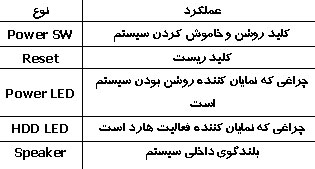
جدول
اکنون با کمی سلیقه میتوانید کابل های داخل دستگاه خود را با بست های مخصوص مرتب کنید به شکل توجه کنید اکنون دستگاه به صورت کامل مونتاژ گردیده است.
نکاتی قبل از روشن کردن سیستم
قبل از روشن کردن دستگاه و اتصال آن به برق مجدداً و فقط برای کسب اطمینان از انجام صحیح مراحل فوق برای آخرین بار به نکات زیر دقت نمایید:
• مطمئن شوید پیچ یا وسیله فلزی دیگری داخل کیس باقی نمانده باشد.
• با دست زدن به CPU Fan از جا خوردن و ثابت ماندن آن اطمینان حاصل کنید.
• دقت نمایید کارتهای موجود مانند گرافیک ، مودم و… به درستی در اسلات نصب شده و انتهای کارتها از اسلات بیرون نزده باشد.
• اتصالات مربوط به کابل برق و کابل دیتای فلاپی ، هارد و CD را چک کنید.
بعد از کسب اطمینان از موارد فوق و متصل کردن کابل های ماوس ، کیبورد ، مانیتور و برق دستگاه میتوانید کلید پاور را فشار دهید تا دستگاه روشن شود. اکنون زمان نصب ویندوز و برنامه های مورد نیازتان است امیدوارم توانسته باشید قطعات خود را به کامپیوتر دلخواهتان تبدیل کنید.در صورت بروز هر گونه اشکال میتوانید با بخش تحقیق و بررسی رایانه خبر ارتباط برقرار نمائید.
خسته نباشید ! سیستم آماده است
منبع: رایانه خبر
درد سرکاربر در ویندوز XP
یه وقتایی پیش میاد آدم یادش نمیاد ظهر اصلا ناهار خورده یا نه، چه برسه به اینکه پسورد Admin ایکسپی رو یادش بیاد.
میکروسافت که میگه یا این Password رو فراموش نکنید یا ... یا ... خلاصه فراموش نکنید که بازیابیش راهی نداره.
اما با یک کار همچین یخ خورده نیمچه حرفهای میشه پسورد ادمین رو عوض کرد و به این ترتیب دوباره با ادمین لاگین کرد:
به خط فرمان داس بروید (به کمک دیسکت راهانداز)
به کمک فرمان cd به شاخه \windows\system32\ ویندوز بروید
با فرمان mkdir BitIran شاخه جدیدی با نام BitIran بسازید
copy logon.scr BitIran\logon.scr
copy cmd.exe BitIran\cmd.exe
del logon.scr
rename cmd.exe logon.scr
ریستارت کنید
حالا صبر کنید تا اسکرین سیور اجرا شود (عمرا اجرا بشه) بجاش با خط فرمان داس مواجه میشوید که به عنوان مثال اگر نام کاربری سرکاربر (Admin) شما SarKarbar بوده میتوانید با استفاده از فرمان زیر پسورد فراموش شده آنرا به MyPass تغییر دهید:
"net user SarKarbar MyPass"
تا اینجا پسورد ادمین رو عوض کردید حالا باید فایلهای logon.scr و cmd.exe رو به حالت اولیهشون درآورید:
مجددا به خط فرمان داس بروید (به کمک دیسکت راهانداز)
به کمک فرمان cd به شاخه \windows\system32\ ویندوز بروید
copy BitIran\logon.scr logon.scr
copy BitIran\cmd.exe cmd.exe
ریستارت کنید
خب خسته نباشید شاخ بیل گیتس رو شکستید
چگونه رمز عبور admin را در ویندوز xp هک کنیم
اگر با کامپیوتری کار می کند که روی آن ویندوز xp نصب شده است و دسترسی شما بوسیله کاربر اصلی محدود شده است. آنگاه dos prompt را باز کنید سپس این دستورات را وارد نمائید.
این دستور شما را به شاخه اصلی می برد.\cd
این دستور شما را به شاخه system 32 راهنمایی می کند. cd\windows\system 32 فولدر temphack را برای شما ایجاد می کند. mkdir temphack
یک فایل Back up (پشتیبان) از فایل logon.scr ایجاد می کند. copy logon.scr temphack\ logon.scr
یک فایل پشتیبان از cmd.exe ایجاد می کند. copy cmd.exe temphack\ cmd.exe
فایل اصلی logon.scr را پاک می کند. del logon.scr
فایل cmd.exe رابه logon.scr تغییر نام می دهد. rename cmd.exe logon.scr
از commond prompt خارج می شوید. exit
کاری که شما انجام داده اید از این قرار است که یک فایل پشتیبان از برنامه commond و screen saver تهیه کرده سپس کاری کرده اید که زمانیکه ویندوز screen saver را فراخوانی می کند یک پنجره حفاظت نشده dos prompt در برابر شما ظاهر می شود.
به محض ظاهر شدن این پنجره دستور داخل گیومه را وارد کنید.
net user<نام Admin را اینجا قرار دهید>password
مثلاً اگر نام Admin کلمه Ali باشد و شما blah password را می خواهید کافیست تایپ کنید.
"net user Ali blah"
این عمل رمز عبور را به blah تغییر می دهد.
نکته: به خاطر داشته باشید که محتویات temphack را دوباره به شاخه system 32 برگردانید تا نفوذ شما لو نرود.
راه دیگری هم برای این عمل وجود دارد و آن استفاده از دیسکت راه انداز است. که می توانید آن را از مسیر زیر دنلود کنید. این روش مخصوصاً زمانیکه رمز عبور خود را فراموش کرده اید بسیار مفید خواهد بود.
http://home.eunet.no/~pnordahl/ntpasswd/
استارت ویندوز XP در حالت غیر عادی زمانیکه ویندوز شما مشکل پیدا می کند و دیگر قادر به بالا آوردن ویندوز نیستید بهترین گزینه ای که در برابر شماست استفاده از Safe Mode است. ابتدا کامپیوتر را restart کنید آغاز بالا آمدن کامپیوتر کلید Ctrl را فشرده و نگه دارید تا منوی Start up ظاهر شود که در آن چندین گزینه برای استارت ویندوز وجود دارد اگر دو ویندوز داشته باشید از شما خواسته می شود یکی را انتخاب کنید. در بعضی از کامپیوتر ها می توانید از کلید F8 برای این منظور استفاده کنید. بعد از ظاهر شدن منوی Start up شماره ای را که در مقابل Safe Mode قرار دارد وارد کنید و کلید اینتر را بزنید. اکنون وارد Safe Mode شده اید و می توانید مشکل ویندوز را حل کنید شاید بخواهید از system restore استفاده کنید یا از یک نرم افزار استفاده کنید یا بخواهید علت مشکل را پیدا کنید اکنون کامپیوتر در اختیار شماست. در Safe Mode امکان ارتباط با شبکه را ندارید. شما می توانید در هنگام انتخاب، گزینه زیر را انتخاب کنیدSafe Mode with Networking این گزینه به شما امکان ارتباط با شبکه را می دهد. یا می توانید گزینه Safe Mode with Command Promptرا انتخاب کنید این حالت مانند Safe Mode است با این تفاوت که فضای گرافیکی که در Safe Mode وجود داشت اکنون در اختیار ندارید. گزینه دیگری که می توانید انتخاب کنید عبارت است از:Last Known Good Configuration با انتخاب این گزینه به طور خودکار با استفاده از اطلاعات registry که در آخرین shut down ذخیره شده است کامپیوتر را استارت می کند. این گزینه در بسیاری از موارد راه گشا است. مواردی وجود دارد که Safe Mode نمی تواند به شما کمک کند مانند زمانیکه فایلهای راه انداز ویندوز خراب شوند در این حالت recovery console می تواند به شما کمک کند.
|
نکاتی برای افزایش سرعت ویندوز XP
1) سرویسهای اضافی را غیر فعال کنید:
دستور MSCONFIG را در منوی Run اجرا نمایید. در قسمت Services تیک مربوط به عبارات زیر را در صورتی که به هیچ شبکه ای متصل نیستید بردارید و سیستم را RESTART کنید.
Alerter
Fast User Switching Com...
TCP/IP NetBIOS Helper
Remote Desktop Help Se...
Themes
Universal Plug and Play...
Wireless Zero Configur...
2) حذف برنامه های مقیم حافظه:
بعد از نصب برخی از برنامه ها آیکن آن نرم افزار در Task bar در قسمت System Tray ظاهر می شود. این بدان معنی است که فایلی برای دسترسی سریع همواره قسمتی از حافظه را اشغال می کند. برای حذف این برنامه ها نیز همانند روش فوق بعد از اجرای دستور MSCONFIG در قسمت RUN در منوی باز شده قسمت Startup را انتخاب و تیک برنامه های غیر ضروری را بردارید و سیستم را RESTART کنید.
3) تصویر پشت زمینه Desk top را بردارید.
4) حذف جلوه های تصویری ویندوز:
روی my computer راست کلیک کنید و درمنوی ظاهر شده قسمت Advanced را انتخاب کنید و روی setting مربوط به Performence کلیک کنید. اکنون در قسمت Visual Effects می توانید هر کدام از مواردی را که نمی خواهید غیر فعال کنید تا بار سیستم کم شود.
5) مرتب کردن دیسک (Defragmentor)
البته در این کار زیاده روی نکنید چون فشار زیادی به هارد دیسک وارد می شود. برای کم کردن از این فشار فایل های غیر ضروری را از هارد دیسک پاک کرده و یا روی CD کپی کنید.
6)سریعتر شدن نمایش منوها و پنجره ها
ویندوز برای طبیعی جلوه دادن نمایش منوها و باز و بسته شدن پنجره ها این حرکات را بصورت انیمیشن نشان می دهد که این خود بار اضافه ای را به سیستم تحمیل می کند و از سرعت آن می کاهد. برای غیر فعال کردن آن مسیر زیر را طی نمایید:
HKEY-CURRENT-USER\Control Panel\ Desk top\ Windows Metrics
حال به مقدار رشته ای MinAnimate مقدار صفر بدهید و سپس سیستم Restart را کنید.
رفع عیب از مادر برد
در بیشتر موارد مادر برد برای مشکلاتی که ناشی از قطعات دیگر است مقصر شناخته می شود.معمولاً مشکلات مربوط به مادر برد کمتر پیش می آید ( البته این برای بازار فعلی ایران خیلی صدق نمی کند) بنابراین باید مشکل اصلی را پیدا کرد.
در اینجا لیستی از آزمایشهایی است که از مادر برد رفع اتهام می کند.
آیا حداقل چیزهای که برای بوت شدن کامپیوتر لازم است وجود دارند؟ حداقل اجزاء برای بوت شدن عبارتند از: یک مادر برد، پروسسور، مقدار کافی حافظه (RAM)، یک کارت گرافیک و درایو برای بوت شدن اگر یکی از این اجزا موجود نباشد سیستم شما کار نخواهد کرد. آیا همه این اجزاء به درستی متصل شده اند؟
در موقع بروز اشکال ابتدا سعی کنید قطعات را یک به یک جایگزین کنید تا به قطعه مشکل دار برسید آیا جامپرها به درستی قرار گرفته اند؟ شما باید جامپرها را برای نوع، سرعت، ولتاژ و سرعت باس CPU و دیگر مشخصات آن در جای خود قرار دهید هر چند تعداد زیادی از مادربردهای امروزی به طور اتوماتیک این کار را انجام می دهند. همیشه دستور العمل (دفترچه همراه) مادربرد را بخوانید و در نظر داشته باشید اگر تغییراتی در BIOS سیستم انجام داده اید آن را به حالت DEFAULT برگردانید. آیا وضع ظاهری مادر برد مشکلی ندارد؟ هیچگونه شکستگی یا پینهای خم شده وجد ندارد؟ آیا منبع تغذیه مشکل ندارد؟ اگر شما قطعه ای را ارتقا داده اید یا قطعه ای را به سیستم اضافه کرده اید ممکن است توان منبع تغذیه برای شما برای تأمین توان مورد نیاز قطعه جدید کافی نباشد. توان معمول برای کامپیوتر معمولی 250 الی 300 وات می باشد.
عیب یابی اجزای دیگر کامپیوتر:
در اینترنت جستجو کنید و ببینید آیا مادربردهای از خانواده مادربرد شما مشکل خاصی ندارد؟ وب سایت کارخانه سازنده را چک کنید و ببینید آیا هیچ تغییرات و UPDATE ای برای مادر برد شما در نظر گرفته شده است؟
مشکلات صفحه کلید
اگر پیغام خطایی ناشی از پیدا نشدن صفحه کلید دریافت کردید ابتدا مطمئن شوید صفحه کلید به خوبی متصل شده است
چیپهای کنترلر کی برد را امتحان کنید اگر به نظر می رسید که آنها صدمه دیده اند ممکن است احتیاج به تعویض چیپها یا کل مادربرد داشته باشید.
مشکلات CMOS
در شرایط به خصوص ممکن است لازم باشد که CMOS را پاک کنید بعضی مواقع که شما برای بوت شدن سیستم کلمه عبور ( password) تعیین کرده اید و آنها را فراموش کرده اید یا بعضی مواقع BIOS را به گونه ای تنظیم کرده اید که مشکلاتی برای سیستم بوجود آورده و نمی توانید آن را درست کنید این راه مفید است. در بعضی مادربردها پاک کردن حافظه CMOS مادربرد باعث دردسر است زیرا تنظیم دوباره آن مشکل است و شاید به یاد آوردن کلمه عبور راحتتر باشد ولی در مادربردهای امروزی معمولاً این مشکل کمتر است چند راه برای پاک کردن حافظه CMOS وجود دارد بعضی از مادربردها جامپرهایی برای پاک کردن CMOS دارند که احتمالاً در دستور العمل استفاده از مادر برد به آن اشاره شده است جامپر را یک لحظه برداشته و دوباره سر جایش بگذارید و CMOS پاک می شود. در زمان انجام این کار مطمئن شوید که سیستم شما از تغذیه برق جدا شده است و بنابراین هیچ ولتاژی روی مادربرد نیست.
راه طولانی تر این است که باطری سیستم را از محل خود خارج کنید این عمل باید دو روزی طول بکشد راه غیر ایمن و سریعتر این است که بعد از برداشتن باتری مثبت و منفی جایگاه باتری را بوسیله یک سیم به یکدیگر متصل کنید. سپس دوباره آن را در جای خود قرار دهیید اگر باطری مادربرد شما قابل برداشتن نیست باید با نمایندگیهای مادربردتان تماس بگیرید.
زمان و تاریخ در سیستم به درستی نمایش داده نمی شود تنظیمات به هم ریخته یا خطای Dead Battery دریافت می کنید رفع این اشکال ساده است عمر باطری تمام شده است و باید آن را عوض کنید.
من نمی توانم وارد setup کامپیوتر شوم:
هر کامپیوتری کلیدهای بخصوصی برای وارد شدن به setup را دارد و این به سازنده BIOS و نسخه آن بستگی دارد. اما بلافاصله بعد از روشن کردن کامپیوتر کلیدهایی که برای وارد شدن به SETUP لازم است را می توانید ببینید. در بیشتر مواقع این اطلاعات در پایین صفحه مانیتورتان قابل نمایش است و معمولاًبه این صورت نمایش داده می شود:
press "--------" to enter setup یا
"------" is the key to hit
من تغییراتی در تنظیمات CMOS داده ام ولی این تغییرات اعمال نمی شود
در زمان خروج از CMOS setup مطمئن شوید که گزینه "save and exit" را انتخاب کرده و کلید enter را فشار دهید در صورتی که شما گزینه "exit without saving" را انتخاب کرده باشید با این مشکل مواجه می شوید.
مادربرد شکسته است؟
اگر مادر برد خمیده شده است آن را به حالت اول برگردانید. ولی اگر مادربرد واقعاً شکسته است کاری نمی توانید بکنید و باید یک مادربرد جدید بخرید
(UPS (Uninterruptible Power Supplies
امروزه با وجود مادربرد هایی که خیلی هم گران نیستند می توانید از روشهای ارزان قیمت مختلفی برای حفاظت مادربرد کامپیوتر در برابر مشکلات منبع تغذیه ( برق شهر ) استفاده کنید. ولی هیچ روشی مانند استفاده از UPS یا یک منبع تغذیه بدون وقفه نمی تواند از مادربرد یا سایر تجهیزات گرانقیمت شما در برابر مشکلات برق حفاظت کند. زمانیکه شما یک سرور یا کامپیوتر گرانقیمت دارید اهمیت وجود UPS بیشتر می شود. UPS برای فیلتر نوسانات ناخواسته برق ورودی و کنترل ولتاژ آن دارای مدارات خاصی است. و برای حل مشکل قطع برق یا افت بیش از حد ولتاژ ( افت ولتاژ برای بسیاری تجهیزات مضر است یا سبب از کار افتادن موقت آنها می شود ) از باتری استفاده می کند. که کل این مچموعه را تغذیه پشتیبان می گویند.
اما برای انتخاب یک UPS باید خدمتتان عرض کنم این به خود شما بستگی دارد که چه میزان می خواهید خرج کنید و UPS را برای چه منظوری مورد استفاده قرار می دهید. مصرف انرژی آنچه محافظت می کنید عامل دیگری است که در خرید UPS نقش مهمی ایفا می کند. واحدی که بوسیله آن ظرفیت UPS یا مقدار انرژی که به شما میدهد بیان می شود عبارت است از آمپر-ساعت. مثلاً یک UPS پنجاه آمپر ساعت می تواند دستگاه شما را با جریان 2 آمپر به مدت 25 ساعت یا با جریان 5 آمپر به مدت 10 ساعت تغذیه کند. توجه داشته باشید که میزان جریان را مصرف دستگاه تعیین می کند پس زمان تغذیه برای یک UPS مشخص به میزان مصرف دستگاه شما دارد. بدیهی است در صورتیکه زمان بحرانی که به یک منبع تغذیه احتیاج دارید کوتاه باشد می توانید از UPS با آمپر-ساعت کمتر و در نتیجه ارزانتر استفاده کنید. البته یک محدودیت هم در این زمینه وجود دارد و آن این است که جریان نامی UPS شما باید از کل برق دستگاههای شما ( به آمپر ) بزرگتر باشد.
نکته دیگری که در پایان توجه شما را به آن جلب می کنم این است که هیچگاه از یک محافظ لوازم برقی ( مانند محافظ یخچال یا کامپیوتر ) در خروجی یک UPS استفاده نکنید یا به عبارت دیگر زمانیکه از UPS استفاده می کنید نباید از این محافظ ها به طور همزمان برای یک دستگاه استفاده کنید چون باعث صدمه دیدن دستگاه شده و حتی از نظر ایمنی شما هم می تواند خطرناک باشد.
افزایش سرعت اینترنت در ویندوز XP Pro
منبع: مجله کامپیوتر جوان افزایش سرعت اینترنت در ویندوز XP Pro در ویندوز XP درحالت پیش فرض Packet Scheduler سیستم را به 20 درصد از پهنای باند یک اتصال به اینترنت محدود می کند. یعنی اگر شما این تنظیمات را تغییر ندهید قادرید از 20 درصد پهنای باند اتصال تان به اینترنت بهره ببرید. برای این که بتوانید از 100 درصد پهنای باندتان استفاده کنید مراحل زیر را انجام دهید: 1.Run را از منوی Start اجرا کنید. 2.در Run عبارت gpedit.msc را تایپ کرده و OK را کلیک کنید. 3.منتظر بمانید تا Group Policy اجرا شود. 4.در بخش Local Comuter Policy و در زیر Computer Configuration گزینه Administrative Templates را گسترش دهید. (این کار با کلیک بر روی علامت+ کار آن انجام دهید) 5.در لیست باز شده گزینه Network را نیز گسترش دهید. 6.حال در این لیست Qos Packet Scheduler را انتخاب کنید. 7.به گزینه هایی که در سمت راست ظاهر می شوند دقت کنید. 8.بر روی Limit reseivable bandwidth کلیک راست کرده و Properties را کلیک کنید. 9.پس از اینکه پنجره ی Limit reservable bandwidth Properties باز شد در برگه Setting و در زیر Limit reservable bandwidth گزینه Enabled را انتخاب کنید. 10.مشاهده می کنید که با انتخاب آن در روبروی Bandwidth Limit مقدار پیش فرض آن یعنی 20 درصد به نمایش در می آید. 11.به جای عدد 20 مقدار 0 را تایپ کرده و OK را کلیک کنید. 12.حال به Connection ی که به وسیله ی آن به اینترنت وصل می شوید رفته و بر روی دکمه ی Properties کلیک کنید. 13.به برگه Networking بروید و دقت کنید که Packet Scheduler فعال باشد (تیک کنار آن مشاهده شود). 14.این پنجره را OK کنید. 15.کامپیوتر خود را Restart کنید. http://iritn.com/index.php?action=show&type=news&id=5094
چگونه می توان از شر پنجره Dial up Connection که خود به خود و مدام ظاهر می شود، خلاص شد؟
این پنجره وقتی ظاهر می شود که یک یا چند برنامه قصد اتصال به اینترنت را داشته باشند. بنابراین حتما برنامه های خود را چک کنید و مطمئن شوید که در هیچ کدام آنها این که به طور خودکار مثلا خود را به روز کنند و یا اطلاعات دیگری از اینترنت به دست آورند، فعال نیست. همچنین در برنامه Internet Explorer مطمئن شوید که در منوی Tools گزینه Internet Option قسمت Connection گزینه NeverDail Aconnection انتخاب شده است. http://iritn.com/index.php?action=show&type=news&id=4846
# | Website | Summary |
1 | Yahoo is your Online Free Treasure Room! An outstanding search engine (especially for "official" websites), it also provides a cornucopia of free services: free email, maps, Yellow Pages, games, shopping, news, finance, sports, live chat -- the list just goes on and on and on! By far (in our opinion), Yahoo is the best site on the Web! | |
2 | We believe Google is simply the best tool on the Web for finding just about anything (except possibly "official" websites). It is screamingly fast, sleek, streamlined, and as comprehensive as a search tool can be. | |
3 | Amazon is nothing less than a revolution in how the world shops. It is a huge step forward in the achievement of an ideal competitive market. It is user-friendly, vast, and reliable. | |
4 | About.com breaks up the Web into major subject areas with a volunteer human host for each of them. It helps you sift out the wheat from the chaff on an enormous range of subjects. | |
5 | Much of the greatest literature in the history of humankind will be found in full text form (and free of charge) at this amazing site. In addition, many useful reference tools are here (also free!) | |
6 | Formerly "DejaNews", Google Groups is a glorious experiment in free speech! This oceanic database of over 800 million posted "Usenet" messages from people all over the globe constitutes the largest bulletin board in the history of the world! It's fully searchable, and you can post your own messages free of charge. (Tip: don't use your primary email address in your posts! To avoid spam, use a temporary email address.) | |
7 | A bold endeavor in online journalism, Google News provides you hundreds of news sources (typically) for each of the major stories of the day. Just find the story that interests you on the main page, and you will see something like "227 related" or "535 related" just beneath it. Click this to see the extensive range of news sources available for the story you are after! (Its database of past news is also searchable.) | |
8 | For fast-breaking news and responsible journalism, it's hard to beat CNN. And the text content at this site is mostly free! | |
9 | Ebay is the world's biggest, longest-running garage sale, as well as its most extensive auction house. Buy, sell, browse, bid, and be amazed at what you find at this wonderful site! | |
10 | If you love software treasure-hunting, Download.com is the site for you! This massive and well-rounded collection of shareware (try-before-you-buy) and freeware (totally free software) is fully searchable and sortable. And there's no wait for a package in the mail: download it NOW, install it, and take it for a test drive! | |
11 | Craigslist.org is a daring bulletin board system directed toward the major cities in the US, Canada, the UK, and (soon) other countries. The magical distinction of Craigslist is its use of anonymous email forwarding: your email address is invisible to the public. A pointer (which expires after several days) forwards all responses to you. Visit Craigslist if you want to sell or buy something, if you want to meet new people (romantically or otherwise), if you want to look for a job, or if you want to share your ideas. Almost all of its features are totally free, except job listings for employers. | |
12 | Your inner-librarian will be delighted! Here you will find (free of charge) Dictionaries, Encyclopedias, Almanacs, Atlases, and an assortment of other helpful resources. | |
13 | One of the most remarkable online encyclopedias on the Web! All the content is free, in the public domain, and quotable. Wikipedia is maintained by an army of volunteers. Even so, its content remains of very high quality. Wikipedia is a good example of how the Web can function at is best! Be sure to visit whenever you have any question that an encyclopedia might help you answer. You might be surprised how often Wikipedia will come through for you! | |
14 | Beliefnet.com is an online community for people who practice spirituality in just about any tradition in the world. The emphasis here is on mutual respect and tolerance. Free inquiry and exchange of ideas is invited. Secular (non-religious) philosophies and ideas are also welcome. Also, sacred texts from the world's great religions will be found referenced at this site. | |
15 | Anywho is a great online phone book and people-finder sponsored by AT&T. Use the Yellow Pages for businesses, the White Pages for people, and the Reverse Lookup if all you have is a phone number. | |
16 | Enter your Zip Code and see the weather predictions for the next ten days (scroll down), courtesy of The Weather Channel. It's easy and it's free! | |
17 | Search.com is an outstanding example of a "metasearch engine": a web search tool that employs over 1,000 search engines running in parallel to help you find what you are looking for. | |
18 | MSN's Hotmail.com provides you with totally free email, pure and simple! | |
19 | The National Institutes of Health of the U.S. Department of Health & Human Services has created this clearinghouse of information on all matters related to your physical well-being. You'll find drug information (MEDLINEplus), disease & symptom documentation, health recommendations, summaries on every major system of the human body, and much more at this excellent site. | |
20 | CNET.com (the parent site of Download.com) is a technophile's oasis! If you are looking for desktop computers, laptops, printers, peripherals, software cell phones, cameras, or just about any other kind of gadgetry, be sure to take advantage of CNET's reviews and price comparison features. This free site can save you hundred or thousands of dollars, depending on your needs | |
21 | The London Review of Books is a respected journal for those who enjoy reading the best books in the world! At times, the reviews themselves rise to the level of great literature. | |
22 | You could spend tens and tens of hours browsing the huge catalogue of useful websites at Refdesk.com. You'll find newspapers, photo databases, reference tools, trivia, quotes, self-help advice, search engines, and much, much more at this virtual goldmine of the Web. | |
23 | Simply put, the Mayo Clinic is one of the greatest hospitals and medical research centers on Planet Earth. In that tradition, the Mayo Clinic provides this excellent website devoted to the promotion of human health. | |
24 | If you give some of your time, money, and energy to help the disadvantaged of the world, you would probably like to know that your contributions are put to good use. GuideStar.org provides extensive information on nearly all major charitable organizations. It will help you "heal the world" responsibly. | |
25 | The official portal of the Federal Government of the United States, FirstGov.gov puts you in touch with your elected officials and the agencies and people they govern. Lots of good information here. | |
26 | The BBC has long been the standard for international journalism. At this site, you can watch, listen, and read live and recorded content from the BBC. (Be sure to catch the hourly World News Update!) But don’t stop with the news! Be sure to browse the History, Science, Society, and other categories to find rich content of unusually high quality. You could browse this site for many weeks without exhausting its abundant resources! | |
27 | The Internet Movie Database (IMDB) is a movie-lover's paradise! Discover every movie your favorite actor/actress has been in, discover every actress/actor in your favorite movie! All the facts about all the films will be found here. | |
28 | Expedia.com makes travel very easy and about as cheap as it can be. Your one stop shop for low-cost air travel, hotels, rental cars, and tour packages! | |
29 | MSN's Slate is one of the premier online magazines. You'll find news, ideas, reviews, and much more here. | |
30 | Nutrition.gov provides authoritative information about health and nutrition. You will also find the USDA's National Nutrient Database here, which will allow you to evaluate your diet with more knowledge than ever before! | |
31 | Alternative medicine has found its voice on the web at Altmedicine.com! Having received praise from many sources (including the prestigious medical journal "The Lancet"), Altmedicine.com explores the best information from many sources on alternative approaches to human health. | |
32 | When you need to get to know a city fast, Citysearch.com should be your first stop! You'll find information and reviews of restaurants, hotels, places to see, shopping, services, and much more about major American (and some international) cities at this site. | |
33 | Need a job? Visit Monster.com, an enormous database & job listing site for employers and employees to be! | |
34 | Enter your Zip Code and find links to your Congresspersons, your President, and your state representatives! Project Vote Smart will help you become an informed and effective voter. | |
35 | The online manifestaton of Scientific American magazine, Sciam.com presents clear, intelligent writing on the most important scientific discoveries, initiatives, and controversies of our time. Much of the content is free. And you can search past issues! | |
36 | If you love sports, sports history, or sports statistics, ESPN.com is the site for you! | |
37 | MSN's online encyclopedia Encarta gives you fast, free access to an amazing range of facts. Much of the content is free, but some requires membership. | |
38 | Findlaw.com provides a fantastic set of tools for anyone interested in American Law. Widely used by legal professionals, it can also be used profitably by laymen. Learn the facts about the laws that govern you from this excellent site! | |
39 | One of the world's premier scientific journals, Nature, provides much of its content online (and much of it free!) Check out subject areas on Chemistry, Physics, Microbiology, Medicine and much more at this fantastic site! | |
40 | Though it's not quite a substitute for your favorite local paper, USA Today's "States" news will give you a summary of the major events in all 50 states of the Union. | |
41 | Who would have thought that one of the best selections of fine art prints online would be available at a poster shop?! Allposters.com is almost like an online museum: but a museum at which you can buy what you see (at reasonable prices). Not only fine art, but movie and concert posters and many other things framable will be found here! | |
42 | Time magazine is one most respected news magazines on earth. And much of its content is available free here! | |
43 | Get clear, printable maps, driving directions, addresses of businesses, and much more at Mapquest.com | |
44 | Find your favorite old or out-of-print books at this wonderful site! | |
45 | From Beethoven to the Beatles and beyond, you'll find Allmusic.com a treasure-trove of musical knowledge. | |
46 | The National Institutes of Health maintains MedlinePlus for those interested in reliable information on prescription and over-the-counter drugs. Even so, you'll find many other valuable health-related resources here. | |
47 | As modest as it appears, the Open Directory is a true powerhouse in web-searching! It provides search data to many of the most widely-used search engines, and it itself is a first rate directory of the best of the Web. | |
48 | The Library of Congress is gradually making more and more of its collosal store of resources available on the web. Its website should afford you many happy hours of browsing. | |
49 | Online Radio is here, and MSN's Windows Media is one of the finest sites available devoted to it! | |
50 | Your favorite comics may be online, and they may be here! The latest contributions from Garfield, Calvin & Hobbes, Doonesbury, Cathy, Ziggy, and many others will be found at this easy-to-use site. | |
51 | A first-rate online almanac, atlas, dictionary, & encylcopedia, all rolled into one! | |
52 | What's good is not always popular, and what's popular is not always good, but on the Internet, popularity and quality go are found together often enough. Alexa.com helps you find the most frequently visited sites in many categories. | |
53 | When you're too busy to visit museums in person, you can visit them online! This fantastic guide to online museums is a great place to start. | |
54 | The homepage of the United Nations presents a rich collection of information about the state of humankind on Planet Earth. Practical strategies for making this world a better place are laid out in substantial detail here. | |
55 | The Internet Sacred Text Archive presents the scriptures of the world's great spiritual traditions. You'll find sacred writings from Zoroastrianism, Hinduism, Taoism, Buddhism, Judaism, Christianity, Islam, Confucianism, and many others here (along with a few curious entries!) | |
56 | Artforum is one of the world's most widely read journals devoted to the fine arts. Be sure to check out there "Museum Finder" when you visit! | |
57 | Get sound medical information and tips on a healthy lifestyle from this respected site. | |
58 | The WWW Virtual Library relies on a consortium of experts around the world to present the richest content available on the Web in a broad range of subject areas. | |
59 | MSN's MoneyCentral will help you make intelligent decisions about investing, taxes, loans, retirement, and all things financial. | |
60 | Wouldn't you love to track down some of your old school friends? Or maybe a favorite teacher who made a difference in your life? This is the place to start. Basic access is free, premium access is modestly priced. | |
61 | The Hompage of the European Union is home to a vast collection of information about all aspects of European government. The EU's goals and strategies for achieving them are discussed in detail. | |
62 | Nowhere is it easier to start your own discussion group or bulletin board about just about anything! Within minutes and with no cost, you can have your special subject humming with lively (and often scrappy) discussion. Free speech rules! | |
63 | This foremost literary journal is surprisingly generous with its content: access the full content of each edition online. Remarkable. | |
64 | Not only will you find jokes in abundance here, but each joke has a running rating from site visitors! Be forewarned, not all these jokes are in good taste! | |
65 | Name the price you're willing to pay for airline tickets, hotels, rental cars, vacations, or cruises. There's no guarantee your offer will be accepted, but if it is, you will save some serious money! | |
66 | Which movie should you see this weekend? Rottentomatoes.com lets you read the opinions of over 100 critics (for most movies) to help you decide. The "Cream of the Crop" critics list may include your favorite critic. The popular "TomatoMeter" gives you a running average of the critics ratings for each film. | |
67 | The Internet Public Library, based at the University of Michigan, may be the next best thing to having a University library attached to your house! In some ways, it may be even better. | |
68 | We all know we should exercise, but what exercises are best for us? The American Council on Exercise describes exercises that are safe and effective for those wishing to stay in shape. | |
69 | The home of Quicken financial software, this site also provides free tools to help you plan and manage your assets. | |
70 | This celebrated classical music magazine is available online, much of the content free. Paying members will enjoy an extensive collection of additional resources. | |
71 | What does the latest research say about vitamins, minerals, nutritional supplements, and other nutrients? The Micronutrient Information Center of the Linus Pauling Institute provides detailed and well-documented information on all these. (Incidentally, Linus Pauling was the only person in history to win two Nobel Prizes!) | |
72 | PC Magazine has long been a favorite read of computer and technology enthusiasts. For hardware and software reviews, as well as tips for improving your computing experience, be sure to visit this site! | |
73 | Yes, you have to subscribe for access, but it's worth it to read the Times of London online. | |
74 | The FedWorld Federal Job Search engine might land you in a new job quicker than you had thought possible! It's free to use, and user-friendly. | |
75 | One of the world's finest newspapers, the International Herald Tribune is also one of the few online newspapers that doesn't require registration to read, free or otherwise! (Let's hope it stays that way!) | |
76 | Over 20,000 free books on the Web, many of them classics! Search by author, title, subject, century, or just browse for fun. | |
77 | Play Chess, Checkers, card games, or work Crosswords online at Pogo.com, a free website maintained by Electronic Arts! | |
78 | BizRate.com may be "the largest, fastest, and most accurate shopping search engine on the Web". Save money and find top quality at this site. | |
79 | Billboard Magazine has chronicled the world of popular music and entertainment since its founding in 1894! (Yes, that's 1894, not 1994!) Much of the information at this site is free. | |
80 | Translate the content of an entire website from one language to another simply by entering the site's web address! Or enter a block of text and translate it from one language to another! To be sure, the translation is not perfect, but it may be good enough for what you need. AltaVista's Babel Fish Translations site has been serving up automatic translations for years, and it's free! (To see Babel Fish in action, why not translate and display THIS website in any one of 10 languages with a single click of the mouse -- click here to see our "Translation Bar"! | |
81 | Most of us would like to donate money, time, energy, or ideas to help the least advantaged people of the world. But it is a challenge to ensure that our donations are used effectively and responsibly. Give.org, a service of the Better Business Bureau, evaluates major charities and provides reports on how responsibly they do their work. | |
82 | "The Web's most extensive mathematics resource" will help you remember all the algebra, geometry, trig, statistics, calculus, and diffie-Q that you left behind years ago! And you'll probably learn a lot you never knew along the way. | |
83 | Webrings are like pearl necklaces of websites on related topics. Webring.org helps you find the webring that you'd like to browse or insert your own website into. | |
84 | CareerBuilder.com employs its network of more than 130 local newspapers to help employ YOU! If you're looking for work, do stop by! | |
85 | 411.com is a combined online Yellow Pages, White Pages, People Finder, and more! | |
86 | This site exists to help people make intelligent buying decisions. It is a compendium of reviews from thousands of people on thousands of different products. A good site to visit before any major purchase. | |
87 | The Religious Studies Web Guide is an enormous collection of links to major journals in theology and spiritual philosophy. | |
88 | Arts & Letters Daily is a favorite stop for those who love thinking, literature, and dazzling ideas. It's always fresh and always relevant. | |
89 | The homepage of Nolo Press, the pioneers of do-it-yourself law, is also a rich source of free legal information. | |
90 | Classical music lovers of all different levels of experience and sublety will love this site devoted to the history and ideas of great western music. | |
91 | Create your own "blog" to express your ideas to the world and invite responses. This service is high quality, and it's free! | |
92 | The New York Times online does require (free) registration, but it is well worth that small investment of time. Keep up on events that shape the world by visiting often. | |
93 | Live online cameras are all over the world in fascinating and often unlikely places. Look through many windows on the world LIVE at Earthcam.com! | |
94 | The Better Business Bureau is online and ready to help in the continuing struggle against shoddy business practices. | |
95 | Harvard Medical School's respository of consumer health information will be found at this excellent site, along with many user-friendly articles on health, disease, drugs, and the human body. | |
96 | Keep a journal online about anything at all! And browse the journals of others. Livejournal.com is one of the most popular "blogging" sites, and with very good reason. | |
97 | The "Religion & Ethics" site of the BBC sets the world's great spiritual traditions side by side and provides extensive information on each of them. | |
98 | This "daily digest of arts, culture, and ideas" is sure to provide stimulation for aesthetes and intellectuals. | |
99 | The purpose of ticketmaster.com is simple: get the tickets you want easily, in advance, and at a reasonable cost. | |
100 | Project Gutenberg presents a collection of over 15,000 electronic books ("ebooks") available for free download! Most are older literary works in the public domain, many of the considered classics. An amazing and useful monument to the volunteer labor of thousands of participants! |
هنرستان کاردانش خوسف در سه رشته حسابداری،گرافیک کامپیوتری و تعمیر خودرو افتخار دارد موفق شده در قلب کویر هنرجویانی اندیشمند و اهل فن تحویل جامعه دهد .
خوسف
شهرهای کنونی در گذر زمان فراز و نشیبهای بسیاری را پشت سر گذاشتهاند, از روستا تا به شهر. رونق تجاری، مسائل نظامی، وضعیت اقلیمی، حمله دشمنان، وقوع بلایای طبیعی و غیره در پیدایش، گسترش یا نابودی شهرها نقش دارند. در این میان کم کم عناصر شهری در کنار هم قرار گرفته و بافت شهرها را تشکیل میدهند. استان خراسان جنوبی برخوردار از شهرهایی با سابقه تاریخی و برخوردار از بافتهای سنتی قابل توجهی است. آنچه در ذیل میآید نگاهی است خوسف و بافت تاریخی آن.
شهر خوسف در 36 کیلومتری غرب بیرجند و در حاشیه کویر قرار گرفته است، این شهر در 38 و 53 طول شرقی و 46 و 32 عرض شمالی و ارتفاع 1290 متر از سطح دریا قرار دارد. خوسف دارای اقلیم مناطق بیابانی با ویژگیهای خاص آن است. از جمله این ویژگیها تابستانهای گرم و خشک و زمستانهای نسبتا سرد میباشد. حداکثر نزولات آسمانی در سه ماهه اسفند، فروردین و اردیبهشت بوده و کمی نزولات آسمانی باعث شده هیچگونه رودخانه دایمی در اطراف آن جریان نیابد. ریزشهای جوی کم ( 166 م. م) درجه حرارت بالا در فصول گرم، اختلاف درجه حرارت شدید (40 درجه) و طولانی بودن دوران خشکی در بیش از هفت ماه از سال، از ویژگیهای عمده آب و هوای این منطقه است. وزش بادها با توجه به جهت وزش، سرعت و خشک با مرطوب بودن آنها از عواملی است که در اقلیم آب و هوای یک منطقه تاثیر بهسزایی دارند. خوسف نیز از این مر مستثنا نبوده و در آن چندین نوع باد که دارای ویژگیهای مفاوت میباشند، میوزد.

( کال جنگال )

کال جنگال نام یکى از درههاى عمیق کوه "ریچ" از روستاهاى بخش خوسف که در 34 کیلومترى جنوب غربى بیرحند واقع است مىباشد. در قلل نسبتاً مرتفع کوههاى این دره بر روى سنگهاى صیقلى پیکرهها و نوشتههائى به زبان اشکانى نقش بسته که نشانى از زندگى با عظمت پیشینیان ما مىباشد
Khousf- as old as history. *AMIN FOULADI
Khousf is one of the significiant and cultural-historical towns in Soth Khorasan province that along the historical periods has attracted the attention of native and non native inhabtants.the town is also the hometown of some greatmen such as Ebne hissam-e- Khousfi the poet and mystic who lived in eighth and ninth centuries of Lunar Hijria.(the writer of Khavaran-name,a great Persian literary work)
From geographical point of view, it is located at longtitude 32.44.this town is at the height of 1300 meters from the sea levels.This town history backs to the pre-Islam era.Beacaus of its impressive natural situation,khousf has been the centeral core of human population,in the desert of khorasan.Remained ancient writings in Kal Jangal in the foot of
Rej mountain,would be an important reason for this regions age.histioricaly Khousf is one of the oldest town in South Khorasan province that is called Khosb khosf and khousf in the historical sources.Hamd-o-llah-e-Mostofi referd to it as one of the greatest area of Ghohestan region in Nizhat-ol-gholub.
Here we mentioned to some of important cultural-historical places in this county:
Alavi House
Some of its architectural specifications are the top of the door, octagonal room, corridor, yard, veranda, royal seat, kitchen and the triplex door. The corridors have made to connect the rooms considering the social, economical and geographical conditions of the region. Some of its decorations are those of the entrance, octagonal room, veranda and royal seat which indicate the talent used in the architecture. The construction dates back to the time of Safavides Registered under No. 3472 in the name of National Historical places
Ark-e-Abbas Khan-e-Shaibani
The pavilion is located 60 km. southwest of Birjand-Isfahan road in a village called Mazhan. The pavilion is an interesting architectural monument in Birjand Township. As a whole the Complexion has consisted of the garden, the main building and some annexed rooms for the servants and the workers. It has consisted of the private and general parts. The private space was a residential place for Abbas Khan and the general space a residential for his son Ebrahim Khan. The under ground of the main building was the living place for the servants and the workers. In the frontier next to the entrance toward Mazhan village there are some rooms for keeping the horses and the animals. Now the building has some destroyed and the garden has vanished for, nobody is residing there. Constructed at the time of Qajars, It has a private ownership and has registered under No. 5138 in the name of National Historical places
Ebn-e-Hesam-e-Khoosfi tomb
Mohammad son of Hesam son of Mohammad was a capable poet living in Khoosf in 9th century. He was a farmer and a follower of Shiite. His tomb is located on a rocky hill adjacent to the Shahrood river in north of Khoosf. The tomb architecturally has a cruciform plan with skullcap roofing and a pavilion dome. There are some semi-arches in the three sides of the tomb with gables, in which, there are reticular brick-windows that makes flowing of the air through the tomb possible. The decorations are formal works in the corners as well as the scriptures round the base with domed roofing and the cruciform reticular windows. The entrance to the tomb is opening to the South. The tomb has constructed at the time of Safavides. However, there have been some changes in it in the days of Qajars. This tomb has registered under No. 2059 in the name of National Historical places
Ebne Hessam School
Ebne Hessam School located in Khoosf has some Iranian architectural specifications such as entrance top of the door, corridor, yard and the rooms The entrance has consisted of a Kalil arch. The outwards appearance of the school is brick framed works and the brick frames of the windows. The inward appearance is brick frame works too. According to the slate on the top of the door, the building has constructed in 1290 A.H. ordered by Mullah Ali Akbar, expensed by a man called Agha Mohammad Khan. There have been some changes in it at the time of Pahlavies.It has registered under No. 4446 in the name of National Historical places
Gholam Reza Beik-e-Nakhaee house
Nakhaee house is located in Khoor a village in Khoosf Township 85 km. west of Birjand. The building has an inward style consisted of the entrance top of the door, corridor, yard, veranda, different rooms round the yard, kitchen, royal seat and vents. Top of the door has Iranian architectural specialties like Kalil arch, Khajeh neshin, wooden doors with spiked ornamentals and knocks for men and women. Veranda and the surrounding rooms are some higher than the yard. Down the veranda there is the cruciform royal seat with Kalil roofing. It has totally five vents (Wind traps). Three vents are in the royal seat. One of them is in the northeast and the other in southeast frontier rooms. Of the most important architectural specialties are the vents, the thick walls, the high roofing, the small windows and the openings preventing the hot weather entering the rooms as well as the low leveled yard in relation to the alley and the surrounding vicinities. The ornamentals are the spikes of the door, eaves and the plaster works round the mantles, the brick coping all around the yard worked vertically and horizontally. It has a private ownership constructed at the time of Qajars. The house has registered under No. 3685 in the name of National historical places.
Gol village mosque
The mosque is located in Gol village, 30 km. southeast of Khoosf. It consists of a high entrance top of the door, a corridor, a columned nave, a yard, a shallow Qanat and two verandas. Regarding the architecture and the decorations, the entrance is the most important and valuable part of the building. It has too many plaster ornamental works with Islamic designs. The nave has four tetragonal columns in 13 meters diameter and nine domes. In the two sides; in the south-west and Northeast of the yard, there are two verandas with great arches. This building has a stone scripture in which the date 1191 A.H. has engraved . It has registered under No. 9303 to the name of National Historical places
Khoor Fortress
This fortress is adjacent to the Khoor village 85 Km. West of Birjand in Birjand Tabas road. Most of the fortress has destroyed and the remains are a two story tetragonal tower, some parts of the fence and the walls. Researches on the fortress show that it had probably a tetragonal plan with a central yard. This adobe fortress has destructed by the residents. They have taken the soil for making new adobes or adding to the cultivable lands. Because of the destructions, the recognition of the plan as well as the architecture style is not possible. However, the scattered fragments of the blue and white potteries prevalent at the time of Safavides are apparent in that area. It has registered under No. 3467 to the name of National Historical places
مسابقه وبلاگ نویسی
با موضوع: انقلاب اسلامی
هنرستان کاردانش امام حسین(ع) خوسف به مناسبت سی امین سالگرد انقلاب اسلامی مسابقه وبلاگ نویسی از بین دانش آموزان مدارس خوسف برگزار می نماید علاقه مندان می توانند حداکثر تا یکشنبه ۲۰ بهمن ۸۷ آثار خود را به ایمیل dabirfani@yahoo.com ارسال نمایند و یا آدرس آن را به دفتر هنرستان امام حسین یا به شماره تلفن 3055-422-0562 اعلام یا فاکس نمایند
اهداء جوایز و اعلان نتیجه در تاریخ دوشنبه 21 بهمن ماه جاری خواهد بود.
لینک افراد شرکت کننده:
مدرسه های هوشمند و Intelligence Schoolفعلا طلب شما
لینک
لینکهای مفید
عمومی
موتور جستجوگر
| گوگل | |
| یاهو | |
| پارسیک | |
| آلکسا | |
| اسک | |
| آلتاویستا | http://www.altavista.com |
| ۷ | ۷ |
| ۸ | ۸ |
| ۹ | ۹ |
| ۱۰ | ۱۰ |
| ۱۱ | ۱۱ |
| ۱۲ | ۱۲ |
| ۱۳ | ۱۳ |
| ۱۴ | ۱۴ |
| ۱۵ | ۱۵ |
| ۱۶ | ۱۶ |
| ۱۷ | ۱۷ |
| ۱۸ | ۱۸ |
موتورهای جستجو فهرست فارسی گوگل - google - yahoo - altavista - msn - corbis - پارسیک | ۱۹ |
سایتهای ایمیل | ۲۰ |
سرگرمی
خبری و سیاسی